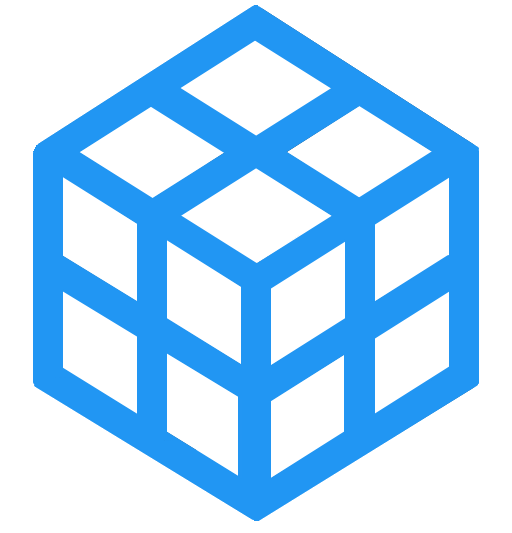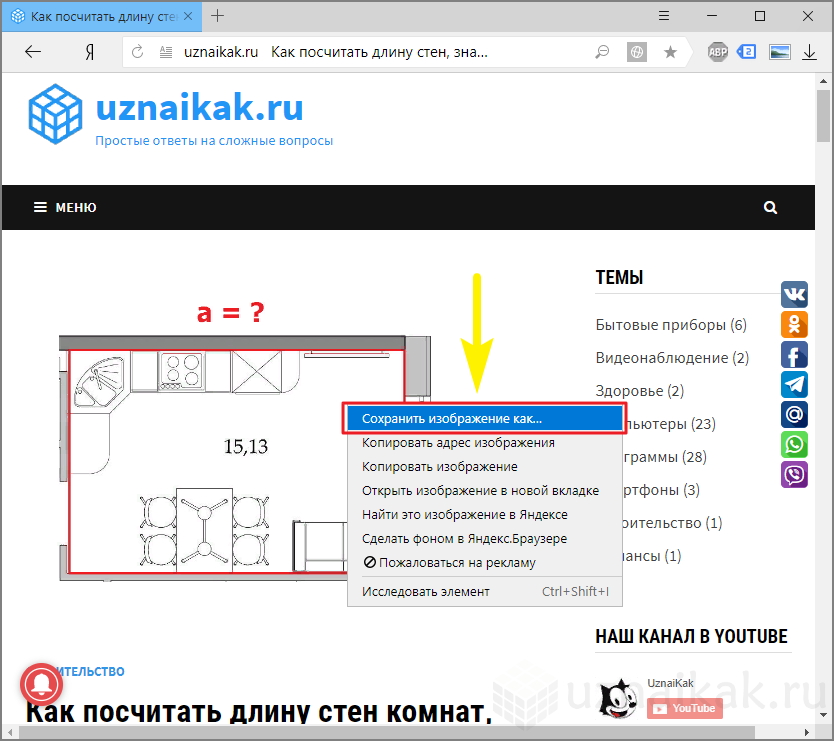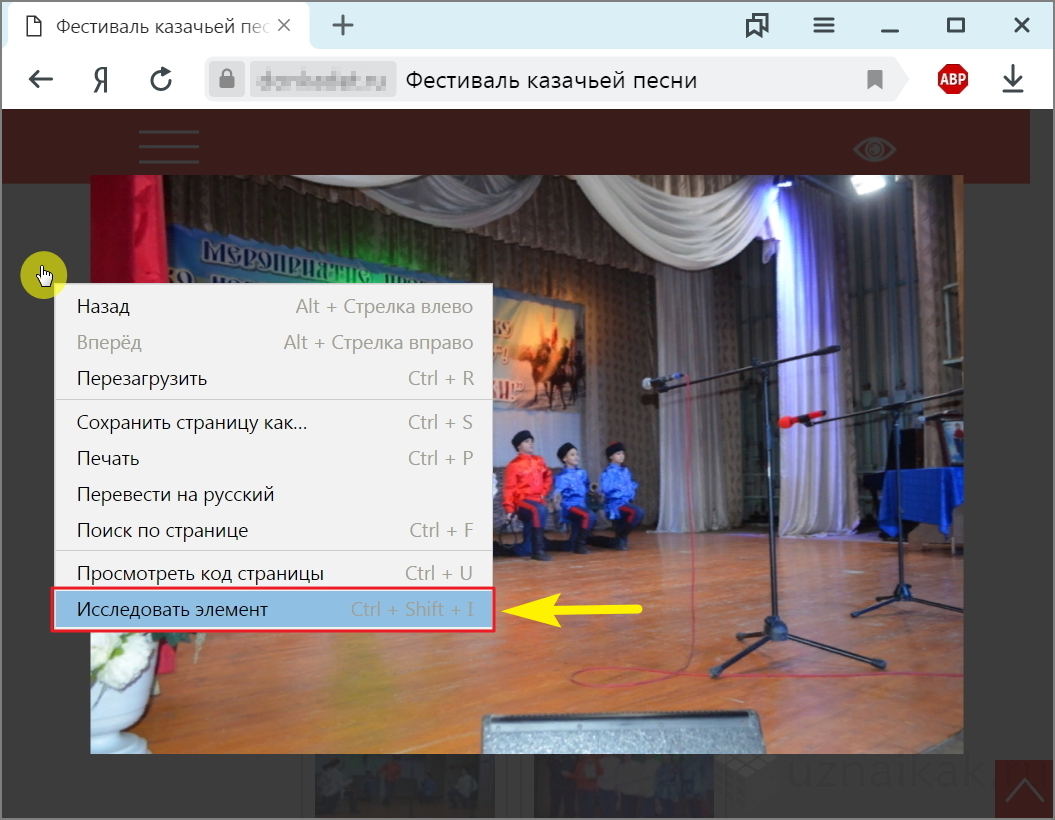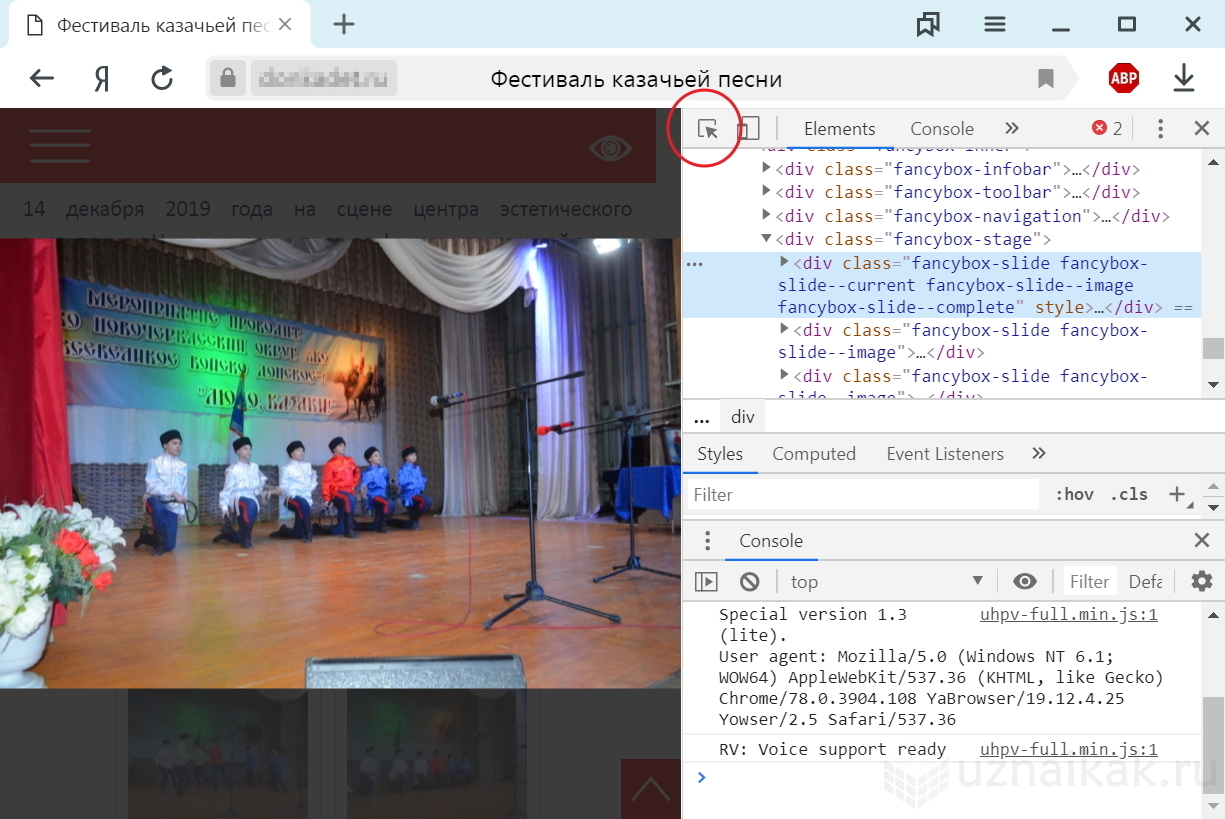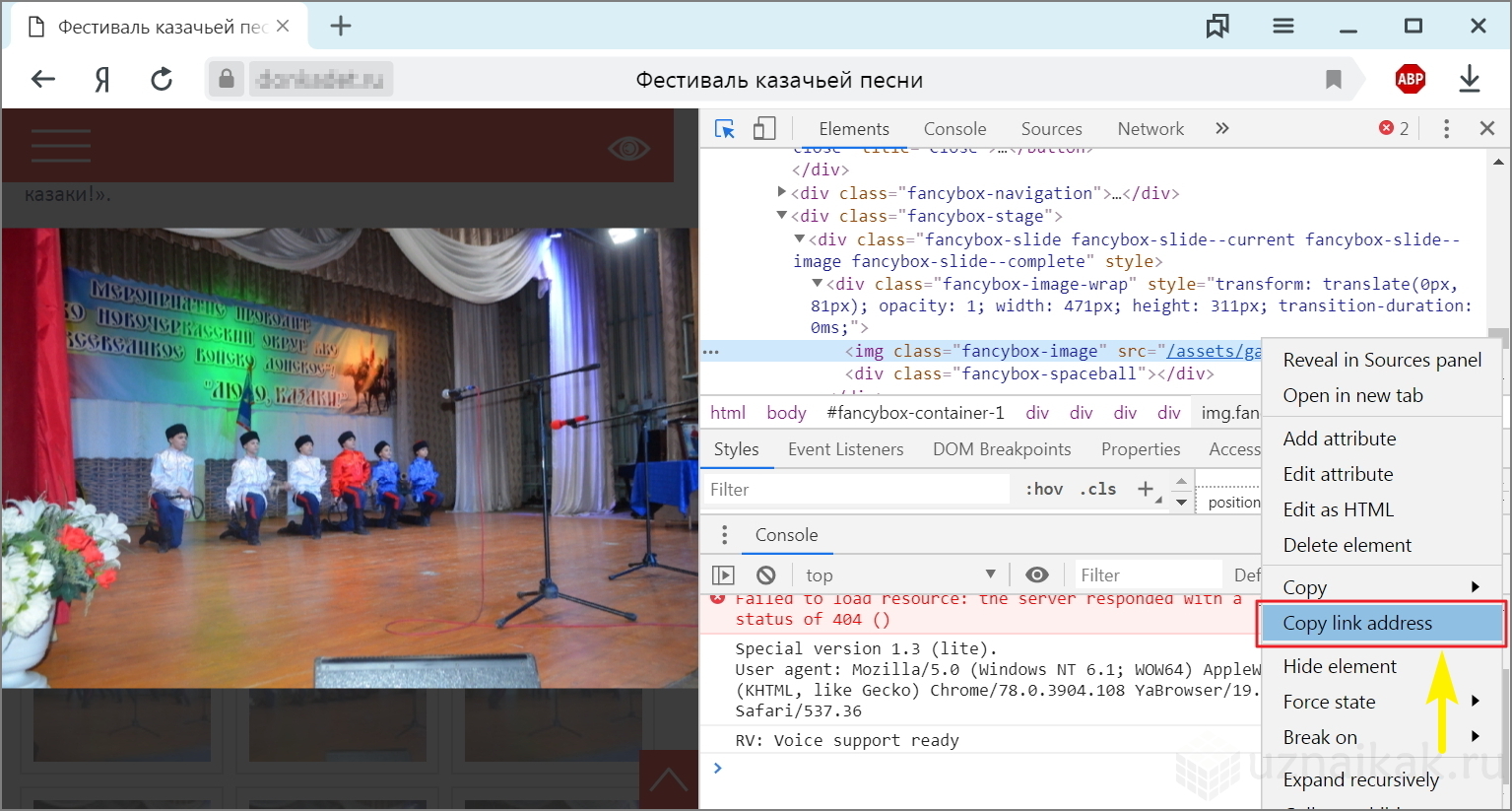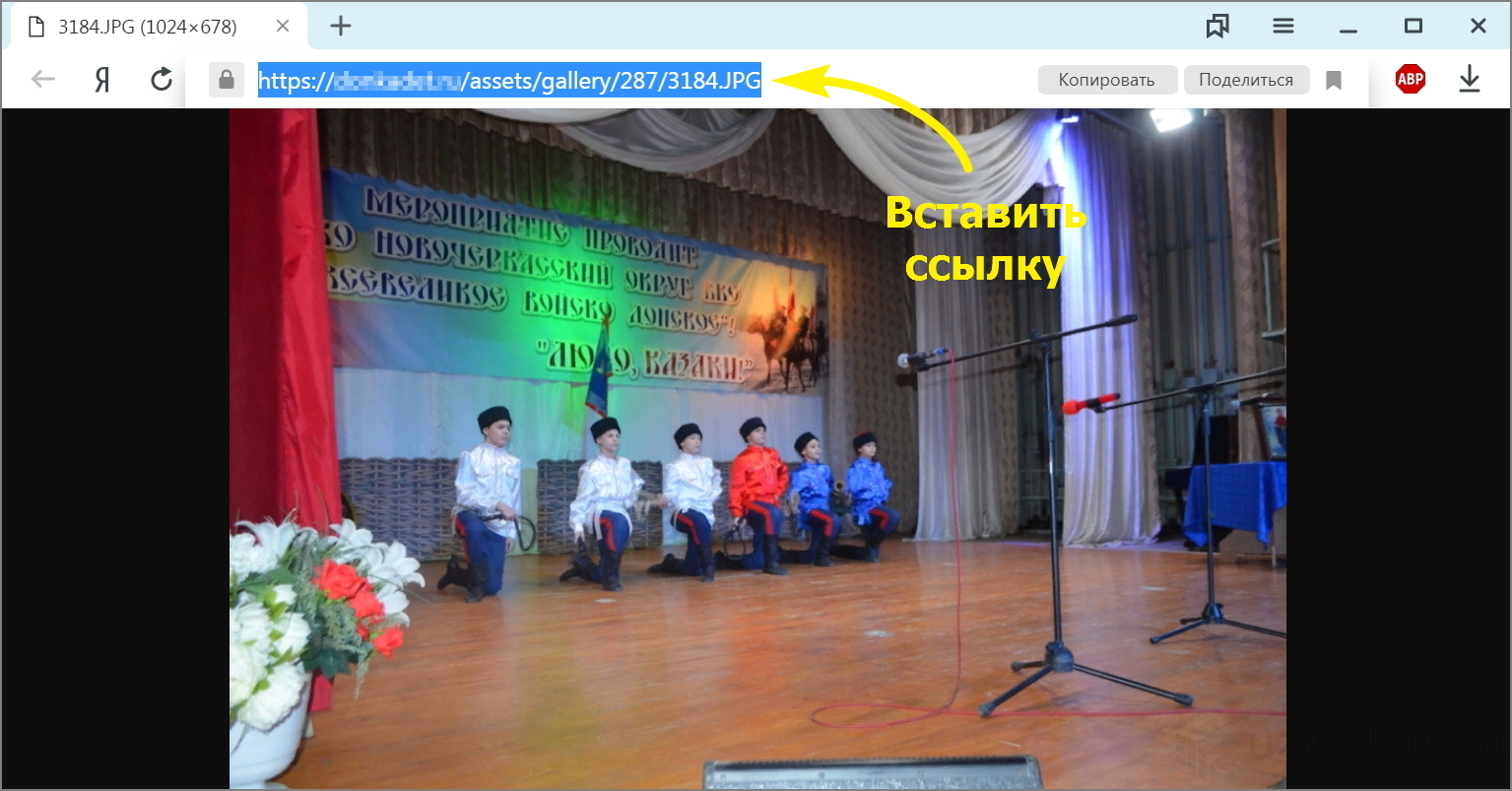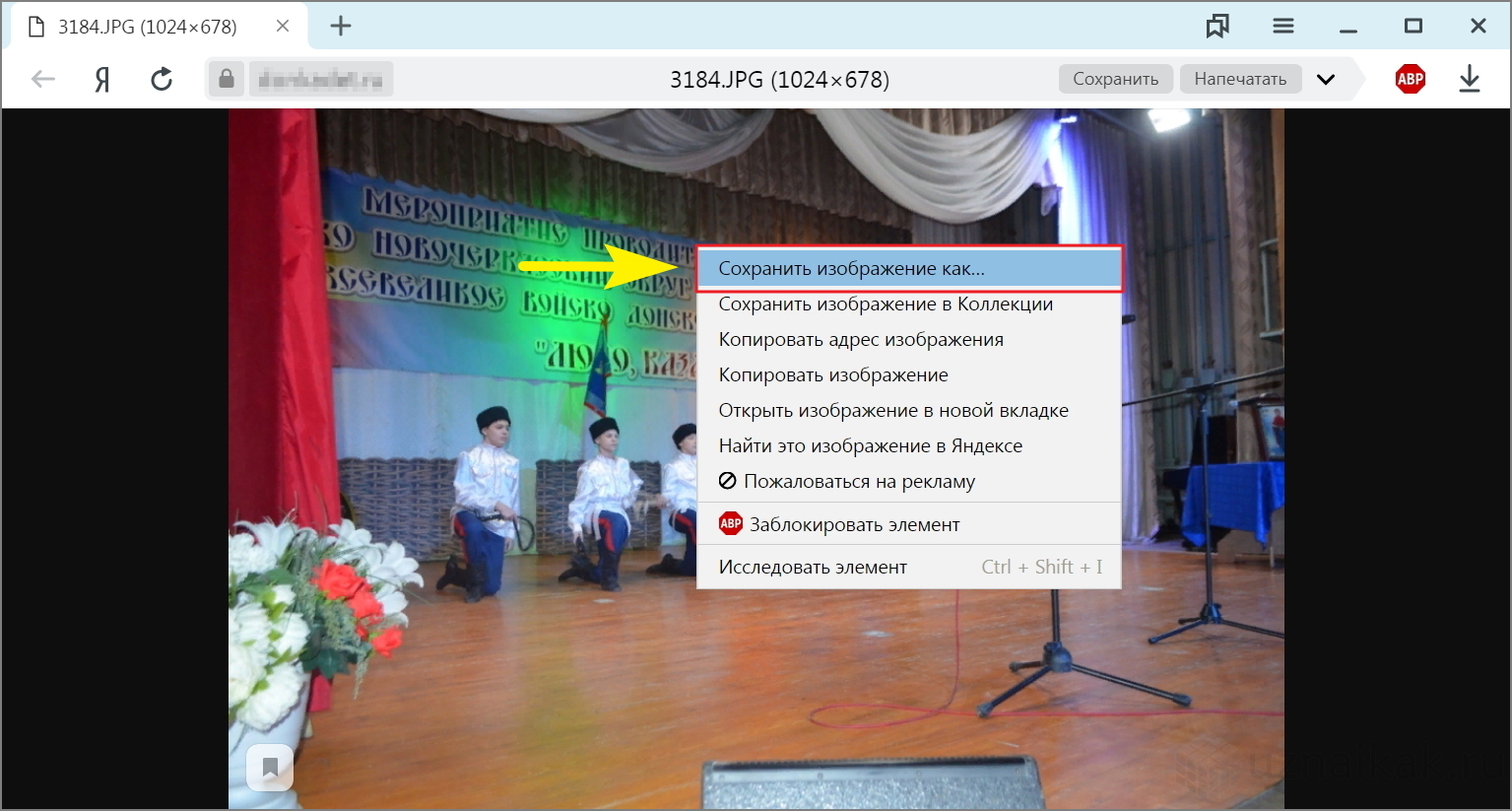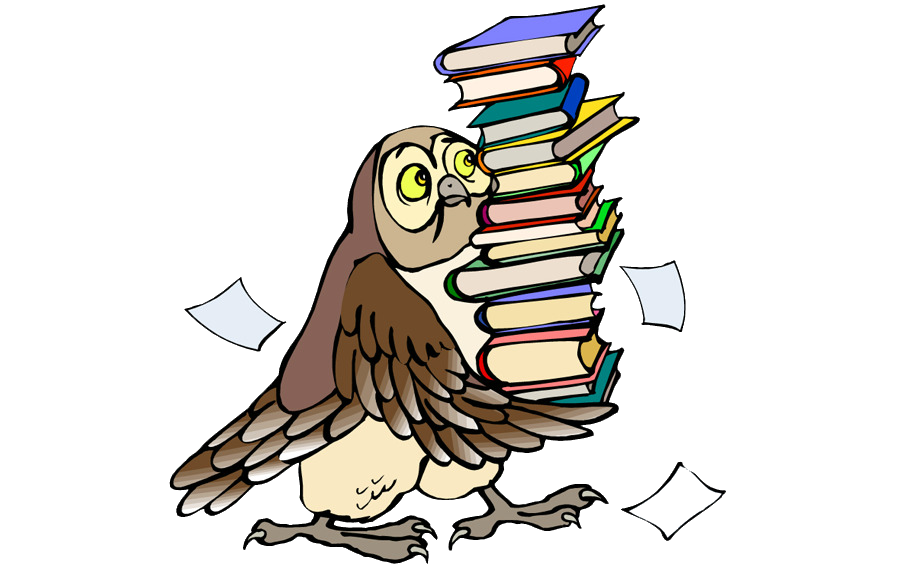Некоторые владельцы сайтов, которые очень дорожат авторским контентом, устанавливают запрет на скачивание изображений со страниц своих сайтов. Кликнув по изображению на таком сайте правой клавишей мыши, Вы даже не сможете вызвать привычное контекстное меню, в котором будет пункт «Сохранить изображение как…».
Но если уж очень надо скачать защищенное изображение, то сделать это можно без особых трудностей, и далее мы покажем, как. При этом, нам не потребуется устанавливать никакие программы и никакие плагины, все делается средствами самого браузера, в котором просматривается страница.
Сразу оговоримся, что есть и более простой способ, чем тот, который будет предложен в этой статье. Можно воспользоваться скриншотом с экрана, который делается нажатием клавиши PrtSc на клавиатуре, и затем подрезать лишнее в графическом редакторе. Но такой способ не очень хорош, так как полученное изображение будет иметь разрешение меньше оригинального, то есть не более того, которое выдает Ваш монитор, а учитывая, что скриншот экрана будет еще и подрезан до границ нужного изображения, получится и того меньше.
Тот способ, о котором речь пойдет далее, напротив, позволяет скачать картинку в оригинальном качестве. В нашем примере будем сохранять картинку с защищенного сайта на примере браузера YandexBrowser, но и в остальных популярных обозревателях веб-страниц Google Chrome, Mozilla Firefox, Opera, все делается точно также.
- Как уже говорилось выше, кликнув правой клавишей на изображении, скачивание которого запрещено, контекстное меню вызвать нельзя, поэтому ставим курсор в стороне от изображения и вызываем меню правой клавишей мыши. В открывшемся меню выбираем пункт «Исследовать элемент» (в Google Chrome он будет называться «Просмотреть код»). Можно также обойтись без контекстного меню и сразу вызвать нужную нам функцию, нажав сочетание клавиш Ctrl+Shift+I (в браузере Opera Ctrl+Shift+C).
- Справа откроется кусочек HTML-кода страницы, с элементами управления. Здесь нам нужно выбрать инструмент указания области, нажав на значок стрелочного указателя.
- Выбрав указатель, мы выделяем нужное нам изображение одним нажатием левой клавиши мыши. В этот момент будет выделена строка кода в области справа, а строкой выше мы увидим наименование и путь расположения картинки в каталоге файлов на веб-сервере, которую нам нужно скачать.
- Ставим курсор на области строки, где указан путь к изображению, и жмем правой клавишей мыши. В открывшемся меню, выберем «Copy link address» (скопировать адрес ссылки).
- Ссылку, скопированную в буфер мы вставляем в адресной строке браузера и жмем Enter.
- В результате в браузере откроется изображение, которое теперь можем сохранить привычным способом, воспользовавшись пунктом контекстного меню «Сохранить изображение как…».
На этом все. Надеемся, данная информация поможет Вам. Остались вопросы, оставляйте их в комментариях под статьей.